نکات برجسته کلیدی
- وردپرس دقیقاً آنچه باعث ایجاد مشکلات وب سایت شما می شود ، فاش می کند.
- می توانید حالت اشکال زدایی وردپرس را با چند مورد ساده کد فعال کنید.
- سیاهههای خطای وردپرس هنگام افزونه ها یا مضامین باعث تلاقی می شوند.
- سیاهههای مربوط به دسترسی به شما در شناسایی فعالیت مشکوک و تهدیدهای امنیتی بالقوه کمک می کنند.
- مدیریت ورود به سیستم Prof از زمان عیب یابی صرفه جویی می کند و از مشکلات ذخیره سازی جلوگیری می کند.
مقدمه
آیا اکنون سایت وردپرس خود را ناگهان خراب کرده اید؟ آن مونتر وقتی با یک صفحه سفید خالی و بدون پیام خطایی روبرو می شوید تا شما را راهنمایی کند. همه ما آنجا بوده ایم و به طرز عفونی ناامید کننده است.
هنگامی که مشکلات وردپرس اعتصاب می کند ، بیشتر مبتدیان به رفع تصادفی متوسل می شوند – غیرفعال کردن همه افزونه ها ، تعویض مضامین یا حتی نصب مجدد وردپرس. اسلحه با موضوع به اتلاف وقت می رسد و اغلب اوضاع را بدتر می کند.
اگر دقیقاً آنچه را که یک منظره بوده است ، چه می کنید؟ اینجاست که سیاهههای مربوط به وردپرس وارد می شوند. فایلهای متنی پنهان همه چیز را با سایت شما ثبت می کنند ، و به شما نشان می دهد که چه اشتباهی و کجا وجود دارد.
در این راهنما یاد می گیرید که چگونه ابزارهای تشخیصی را در آنجا باز کنید. من به شما نشان خواهم داد که چگونه سیاهههای وردپرس را پیدا کنید ، آنچه را که به شما می گویند درک کنید و از این اطلاعات برای رفع سریع مشکلات استفاده کنید. حدس نمی زنید – فقط راه حل های هدفمند که سایت شما را به صورت آنلاین باز می گرداند.
سیاهههای وردپرس چیست و چرا آنها مهم هستند؟
سیاهههای مربوط به وردپرس پرونده های متنی هستند که فعالیت ها و خطاها را در وب سایت شما ضبط می کنند. آنها جزئیات مربوط به بازدید کنندگان ، عملکرد سیستم و خطاهای رخ داده را ضبط می کنند. شما می توانید به عنوان ضبط کننده پرواز وب سایت یا جعبه سیاه ، از سیاهههای مربوط به وردپرس فکر کنید.
در هنگام بروز مشکلات ، سیاهههای مربوطه با ارزش ترین ابزار شما بوده اند. آنها پیام های خطای دقیقی را با TimestAmpps و اطلاعات متنی به شما نشان می دهند. شما از حدس زدن در مورد آنچه که صفحه نمایش سفید مرگ یا تصادف ناگهانی سایت شما است ، خودداری می کنید. سیاههها دقیقاً به شما می گویند چه خوشحال و چه زمانی.
سیاهههای مربوط به وردپرس مزایای بحرانی ذکر شده زیر را به عنوان صاحب سایت ارائه می دهند:
- شناسایی مشکل: گزارش ها دقیقاً در کجا و Wherrrrs رخ می دهد.
- عیب یابی سریعتر: شما با پیام های خطای خاص برای تحقیق در وقت خود صرفه جویی می کنید.
- نظارت بر امنیت: الگوهای فعالیت غیرمعمول ممکن است نشان دهنده هک ها باشد.
- ردیابی عملکرد: سیاههها به شناسایی منابع یا فرآیندهای آهسته کمک می کنند.
- ارتباطات توسعه دهنده: می توانید دیسک های خطای دقیق را با تیم های پشتیبانی به اشتراک بگذارید.
همچنین بخوانید: صفحات خطا به چه معناست؟
از چه نوع سیاهههای وردپرس می دانید؟
سایت وردپرس شما انواع مختلفی از سیاهههای مربوط را برای اهداف مختلف ایجاد می کند. هر نوع ورود به سیستم اطلاعات خاصی را برای کمک به شما در حفظ و عیب یابی سایت خود به طور مؤثر ضبط می کند.
۱٫ گزارش های خطا
سیاهههای خطای وردپرس تمام موارد PHP را که در حین کار سایت رخ می دهد ، ضبط می کند. در صورت عدم موفقیت کد به درستی ، خطاها ، هشدار و اطلاعیه ها را ضبط می کنند. پیام خطای دقیق ، محل فایل و شماره خط را در جایی که هر مشکل رخ داده است دریافت می کنید.
سیاهههای خطای وردپرس وقتی ضروری می شوند:
- سایت شما صفحه نمایش سفید مخوف مرگ را به نمایش گذاشت
- صفحات یا توابع خاص از بارگذاری دقیق خودداری می کنند
- افزونه ها یا مضامین با یکدیگر در تضاد هستند
- کد سفارشی به طور غیر منتظره ای می شکند
- سایت شما در حین اقدامات خاص دست و پنجه نرم می کند
سیاهههای مربوط به موضوع یک زبان فنی صحبت می کنند که دقیقاً آنچه را که اشتباه پیش آمد ، بازگو می کند. آنها مشکلات مبهم را به طور خاص تبدیل می کنند این است که شما می توانید راه حل ها را جستجو کنید.
۲٫ سیاهههای مربوط به اشکال زدایی
حالت اشکال زدایی وردپرس سیاهههای مربوط به فشرده سازی با جزئیات بیشتر در مورد اجرای کد را تولید می کند. اطلاعات مربوط به سیاهههای مربوطه ، اعلامیه های اضافی ، هشدار و استفاده از عملکرد افسردگی را ضبط می کنند. شما زمینه بیشتری نسبت به گزارش های خطای استاندارد دریافت می کنید.
حالت اشکال زدایی وردپرس به تنظیمات پیکربندی خاص در پرونده wp-config.php شما نیاز دارد. این سیستم به شما امکان می دهد ضبط به صورت خصوصی با نشان دادن آنها به بازدید کنندگان خود باشد. شما می توانید مشکلات را به طور کامل در مورد تجربه کاربری یکپارچه در سایت زنده خود بررسی کنید.
همچنین بخوانید: متداول ترین موضوعات وردپرس و راه حل های آنها – وبلاگ BlueHost
بسیاری از توسعه دهندگان حالت اشکال زدایی وردپرس را در مراحل توسعه فعال می کنند. آنها قبل از تأثیرگذاری بر کاربران واقعی ، می توانند مسائل بالقوه را بدست آورند. این رویکرد پیشرو از بسیاری از مشکلات متداول وردپرس جلوگیری می کند.
۳٫ دسترسی به سیاهههای مربوط
سیاهههای مربوط به دسترسی به هر درخواستی که به وب سایت وردپرس خود ارائه شده است ، مستند می کند. آنها آدرس های IP بازدید کننده ، صفحات مشاهده شده ، کدهای پاسخ HTTP و Timestampps دقیق را ذخیره می کنند. سیاهههای مربوط به تم ها به شما کمک می کنند تا الگوهای پیگیری را ردیابی کرده و به سرعت مشکوک شوید.
بیشتر ارائه دهندگان با کیفیت میزبان به طور خودکار گزارش های دسترسی در سطح را حفظ می کنند. می توانید در آنجا میزبان کنترل پنل یا دسترسی به FTP باشید. سیاهههای مربوط به دسترسی به شما در شناسایی کمک می کنند:
- ورود به سیستم بی رحمانه در برابر منطقه سرپرست شما
- سنبله های ترافیکی ناگهانی یا غیرمعمول
- ۴۰۴ خطای مکرر از منابع گمشده
- الگوهای دسترسی مشکوک که ممکن است حمله کند
سیاهههای مربوط به موضوع بینش های امنیتی ارزشمند و داده های عملکردی را ارائه می دهند که سایر سیاهههای مربوط به آن ضبط نمی کنند.
چگونه سیاهههای مربوط به وردپرس را تقویت و مشاهده می کنید؟
اکنون که شما آنچه را که سیاهههای مربوط به وردپرس انجام می دهند ، باز نکردید ، باید بدانید که چگونه آنها را فعال و پیدا کنید. انواع مختلف ورود به سیستم نیاز به رویکردهای مختلف تنظیم دارد.
۱٫ فعال کردن حالت اشکال زدایی وردپرس
شما وردپرس خود را تغییر می دهید تا ورود به سیستم EERROR و اشکال زدایی دقیق را فعال کنید. مراحل فعال کردن حالت اشکال زدایی وردپرس را دنبال کنید:
- از طریق FTP یا مدیر فایل میزبان خود به پرونده های سایت وردپرس خود دسترسی پیدا کنید.
- پرونده WP-config.php را در فهرست اصلی خود قرار دهید.
- خطی را پیدا کنید که می گوید /* که همه ، ویرایش را متوقف کنید! */
- کد زیر را درست قبل از آن خط اضافه کنید:
// Enable debugging
define( 'WP_DEBUG', true );
define( 'WP_DEBUG_LOG', true );
define( 'WP_DEBUG_DISPLAY', false );این پیکربندی حالت اشکال زدایی وردپرس را روشن می کند اما خطاهای بازدید کنندگان شما را پنهان می کند. به جای نمایش عمومی در سایت خود ، همه Errrors در یک پرونده ورود به سیستم ذخیره می شوند. این سایت خود را مانند حرفه ای تنظیم کنید در حالی که شما در مورد مسائل تحقیق می کنید.
۲٫ یافتن سیاهههای مربوط به خطای وردپرس
پس از تقویت اشکال زدایی ، وردپرس در یک پرونده خاص ذخیره می شود. می توانید در یکی از این مکان ها به سیاهههای مربوط به وردپرس Eerror دسترسی پیدا کنید:
- / WP-Content / Directory به عنوان پرونده ای به نام “debug.log”.
- ورود به سیستم خطای اصلی سرور شما (مکان توسط میزبان متفاوت است).
- یک مکان سفارشی که در پرونده WP-consfig.php خود مشخص کرده اید.
برای بررسی اینکه آیا ورود به سیستم های وردپرس EERROR وجود دارد ، از طریق FTP به سایت خود وصل شوید یا از مدیر فایل میزبان خود استفاده کنید. به / content / folder / folder و عشق به debug.log بروید. اگر این پرونده جذابیت ISNN باشد ، سیستم شما هنوز هیچ خطایی وارد نشده است.
برای یک مکان ورود به سیستم سفارشی ، این خط را به پرونده wp-config.php خود اضافه کنید:
define( 'WP_DEBUG_LOG', '/path/to/custom/debug.log' );
مسیر را با مکان مورد نظر خود جایگزین کنید. این دایرکتوری وجود دارد و مجوز نوشتن را دارد. مکان های سفارشی به شما کمک می کند تا برای چندین سایت ، سیاهههای مربوط را سازماندهی کنید یا آنها را در دایرکتوری های غیر عمومی تأمین کنید.
۳٫ بررسی سیاهههای مربوط به سرور
خطای خطای وردپرس خطاهای PHP را ضبط می کند ، اما گزارش های سرور اطلاعات اضافی را ارائه می دهند. شما از طریق کنترل پنل میزبان خود به گزارش های سرور دسترسی پیدا می کنید.
بسیاری از کاربران وردپرس برای نیازهای میزبانی وب سایت به BlueHost اعتماد می کنند. اگر می توانید به راحتی از طریق کنترل پنل به خوبی سازمان یافته به سرور خود دسترسی پیدا کنید.
به یاد داشته باشید که روش های دسترسی به ورود به ارائه دهندگان میزبان متفاوت است. در حالی که Thesse Steps برای BlueHost کار می کند ، برای دستورالعمل های دقیق در مورد دسترسی به سیاهههای مربوط به سرور ، باید مستندات ارائه دهنده میزبان خاص خود را انجام دهید.
- وارد حساب BlueHost خود شوید.
- به دنبال برگه “میزبانی” در صفحه کنترل خود باشید.
- وب سایت خود را انتخاب کرده و روی “تنظیمات” کلیک کنید.
- به برگه “پیشرفته” بروید و به پایین بروید.
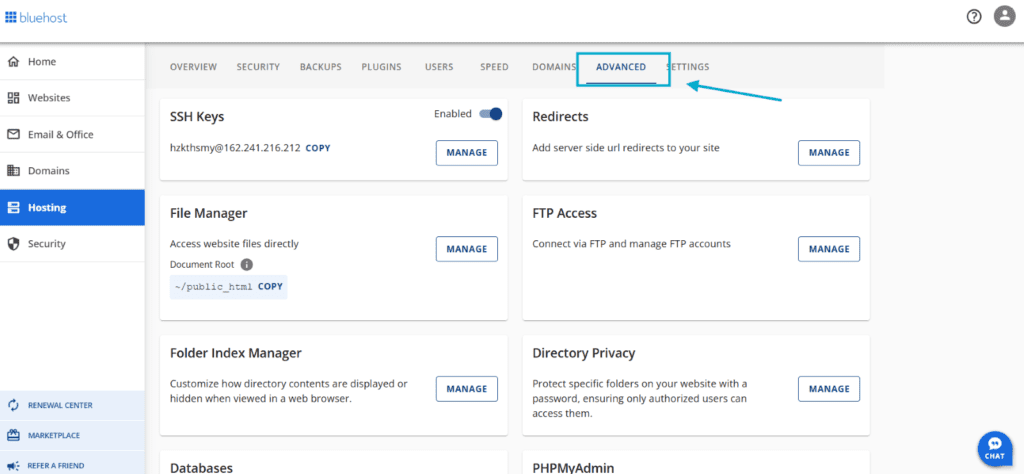
- برای مشاهده خطاهای سرور اخیر “خطای ورود به سیستم” را انتخاب کنید.
- برای مشاهده ترافیک بازدید کنندگان “ورود به سیستم” را انتخاب کنید.
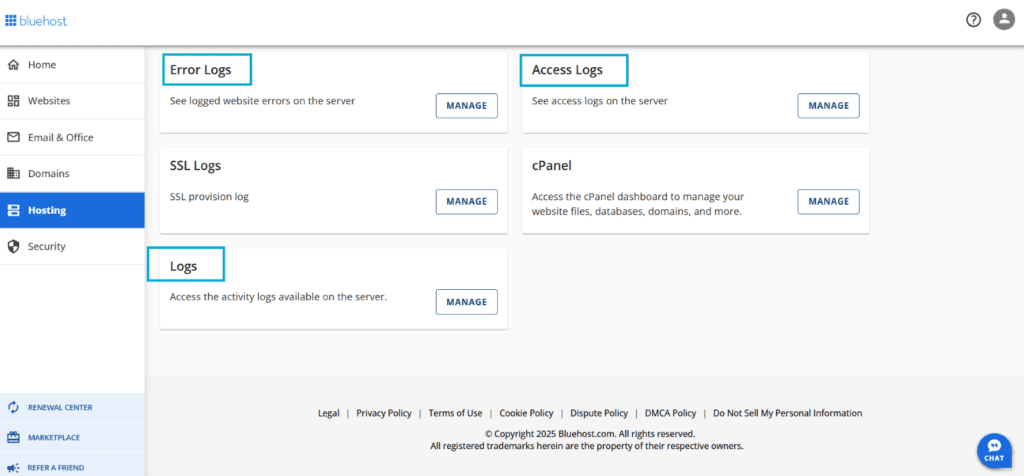
اگر میزبان چندین سایت باشید ، BlueHost سیاهههای مربوط به دامنه را سازماندهی می کند. برای مشاهده سیاهههای مربوط به دامنه خاص را انتخاب کنید. سرور تم مربوط به خطای خطای وردپرس با اطلاعات اضافی در سطح سرور است.
چگونه می توانید سیاهههای مربوط به وردپرس را مدیریت و تجزیه و تحلیل کنید؟
یافتن سیاهههای مربوط فقط اولین قدم است. شما باید منظور آنها را از بین ببرید و چگونه از آنها استفاده کنید.
۱٫ درک ورودی های ورود به سیستم و خطاهای رایج
وردپرس از یک قالب خاص پیروی می کند که حاوی اطلاعات مهم است. هر ورودی ورود به سیستم به طور معمول:
- یک جدول زمانی که دقیقاً هنگام وقوع خطا نشان می دهد
- نوع خطا که مسئله را طبقه بندی می کند (خطا ، هشدار ، اطلاعیه)
- یک پیام خطا با کد خطا که چه اشتباهی است
- مسیر فایل و شماره خط که به مکان دقیق مشکل اشاره دارد
در اینجا نمونه ای از ورود به سیستم خطای وردپرس معمولی:
[۱۲-Mar-2025 15:42:13 UTC] PHP Fatal error: Uncaught Error: Call to undefined function get_header() in /public_html/wp-content/themes/mytheme/index.php:10
این ورودی Regals:
- وقتی این خطا خوشحال است (۱۲ مارس ۲۰۲۵ ، ساعت ۱۵:۴۲:۱۳ UTC)
- نوع خطا (خطای کشنده PHP)
- پیام خطای خاص (خطای نامشخص: تماس با عملکرد نامشخص get_header ())
- مکان دقیق (خط ۱۰ پرونده index.php در پوشه اسطوره)
شما چندین نوع خطای رایج را در سیاهههای مربوط به وردپرس خود تشویق می کنید. آنها هستند:
- خطاهای کشنده: یک سایت کاملاً خراب است و به نگرش فوری نیاز دارید.
- خطاهای تجزیه: مشکلات نحوی نحو در کد شما مانند قسمتهای مفقود شده.
- پیام های هشدار دهنده: اینها مسائل احتمالی سایت شما را خراب نمی کنند.
- به پیام های اطلاع رسانی: موضوع نشانگر شیوه های جزئی کد ناکارآمد است.
- عملکرد مستهلک هشدار می دهد: هنگام توابع منسوخ کد ، به شما هشدار دهید.
یادگیری تشخیص این الگوهای موجود در پرونده ورود به سیستم وردپرس به شما کمک می کند تا در اولویت قرار دهید که ISCEES به آنتین فوری نیاز دارد.
۲٫ تمیز کردن و پوسیدگی سیاهههای
سیاهههای مربوط به وردپرس با گذشت زمان بزرگتر می شوند و می توانند فضای ذخیره سازی قابل توجهی را مصرف کنند. بدون کنترل ، فیلم ها می توانند سهمیه ذخیره سازی میزبانی شما را داشته باشند و به طور بالقوه سایت شما را کند کند. برای جلوگیری از این مشکلات باید به طور مرتب پرونده های ورود به سیستم را مدیریت کنید.
ارائه دهنده میزبان شما نقش مهمی در مدیریت ورود به سیستم دارد. اگر از BlueHost استفاده می کنید ، برای ورود به سیستم از محلول های متناسب با وردپرس بهره مند می شوید. BlueHost به طور خودکار سیاهههای مربوط به سرور را می چرخاند تا از استفاده از استفاده از ورزش بدون هیچ گونه مداخله دستی مورد نیاز شما جلوگیری کند. این چرخش خودکار سرور شما بدون توجه مداوم شما قابل کنترل است.
برای بهترین نتیجه با هر میزبان ، و به دنبال آن شیوه های ضروری مدیریت ورود به سیستم:
- قبل از مرجع آینده ، سیاهههای مربوط به آرشیو قدیمی را بارگیری و بایگانی کنید.
- پس از حل مشکلات خاص برای شروع تازه ، سیاهههای مربوط را پاک کنید.
- چرخش ورود به سیستم را برای مدیریت خودکار اندازه پرونده ها پیاده سازی کنید.
- اشکال زدایی را در سایت های زنده غیرفعال کنید در هنگام عدم موفقیت در اقدامات.
در حالی که BlueHost به طور خودکار سیاهههای مربوط به سرور را کنترل می کند ، باید سیاهههای مربوط به اشکال زدایی وردپرس را به صورت دستی یا از طریق افزونه هایی مانند WP Activity Log مدیریت کنید. در اینجا نحوه پاک کردن یک سیاهه اشکال اشکال زدایی وردپرس آورده شده است:
- از طریق FTP یا مدیر فایل BlueHost خود به سایت خود وصل شوید.
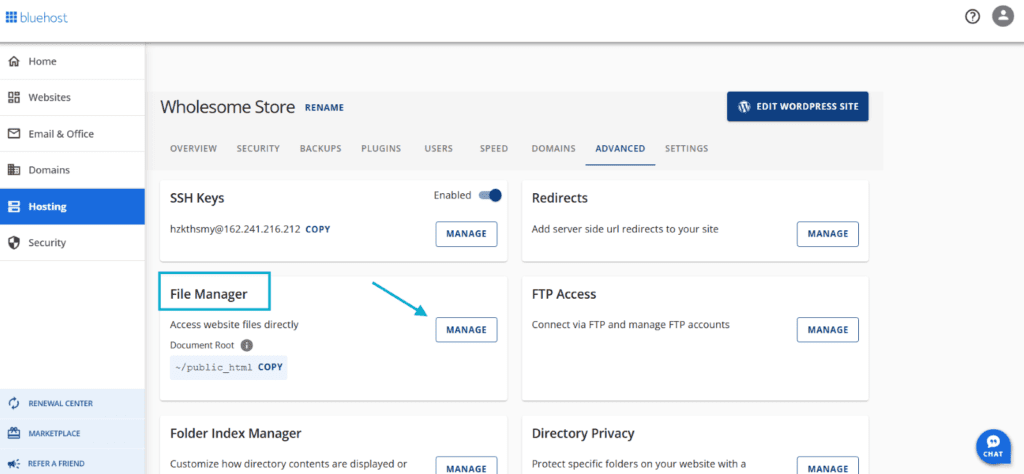
- به محل ورود به سیستم (به طور معمول /WP-Content /) بروید.
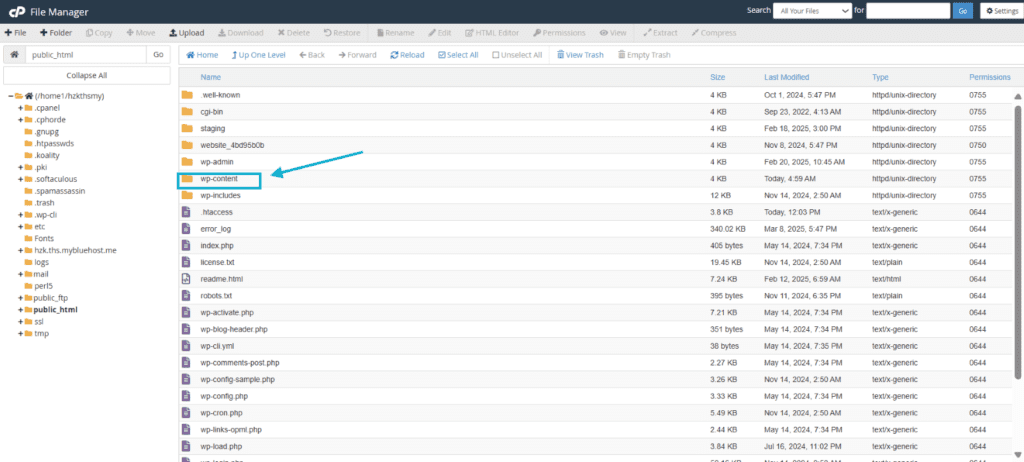
- پرونده debug.log را برای سوابق خود بارگیری کنید.
- پرونده را حذف یا خالی کنید تا تازه شروع شود.
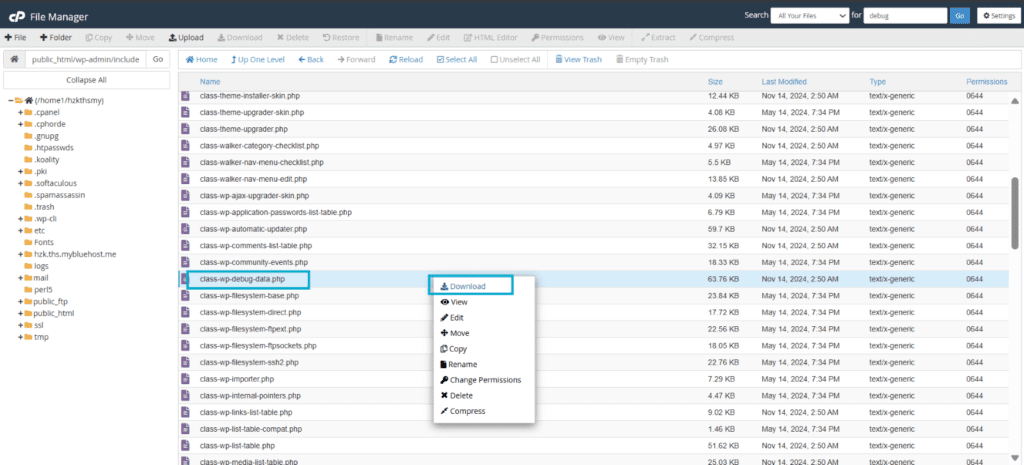
به یاد داشته باشید که پس از تکمیل عیب یابی ، حالت اشکال زدایی وردپرس را در سایت تولید خود غیرفعال کنید. به سادگی به پرونده wp-config.php خود برگردید و wp_debug را به false تغییر دهید.
این عمل ضمن کاهش رشد غیر ضروری ورود به سیستم در سرور Bluehost ، امنیت و عملکرد را بهبود می بخشد.
آیا شما با استفاده از سیاهههای مربوط به وردپرس چگونه عیب یابی می کنید؟
سیاهههای مربوط به وردپرس به شما در تشخیص و رفع مشکلات وب سایت با دقت کمک می کنند. بیایید دقیقاً نحوه استفاده از این سیاهههای مربوط را برای ایزوس خاصی که با آنها روبرو خواهید شد ، طی کنیم.
۱٫ رفع افزونه و تلاقی موضوع
درگیری های افزونه و موضوع باعث سردردهای وردپرس می شود. در اینجا نحوه شناسایی و رفع منبع دقیق تلاقی آورده شده است:
- با افزودن این خطوط به پرونده پیکربندی WP (wp-config.php) حالت اشکال زدایی وردپرس را فعال کنید:
define('WP_DEBUG', true);
define('WP_DEBUG_LOG', true);
define('WP_DEBUG_DISPLAY', false);
- به صفحه ای مراجعه کنید که خطای شما برای ایجاد انتشار وجود دارد.
- از طریق FTP یا File Manager به سایت خود دسترسی پیدا کنید و پرونده debug.log را در پوشه WP-Content باز کنید.
- به دنبال ورودی های اخیر باشید که حاوی نام های افزونه یا پوشه تم هستند ، مانند این:
[۲۹-Feb-2023 09:15:22 UTC] PHP Fatal error: Uncaught Error in /public_html/wp-content/plugins/problem-plugin/main.php:25
- به مدیر وردپرس خود وارد شوید و به افزونه ها> افزونه های نصب شده بروید.
- افزونه شناسایی شده را غیرفعال کنید (در این حد ، “پلوژین مشکل”).
- بررسی کنید که آیا با بارگیری مجدد صفحه مشکل برطرف شده اید.
- در صورت ایزوسوزیست ها ، آن افزونه را دوباره فعال کرده و روند را با سایر افزونه های مظنون تکرار کنید.
این رویکرد غیرفعال سازی تصادفی را از بین می برد. می توانید یک افزونه جایگزین را مشاهده کنید ، با اطلاعات خطای خاص خود با دستگاه تماس بگیرید یا سعی کنید افزونه مشکل ساز را به روز کنید.
همچنین بخوانید: چند افزونه وردپرس خیلی زیاد است؟ آیا من از افزونه های WP زیادی استفاده می کنم؟
۲٫ حل خطاهای PHP و مشکلات سرور
وقتی سیاهههای مربوط به وردپرس مشکلات سطح سرور را نشان می دهند ، راه حل های گفتاری را دنبال کنید:
برای خطاهای محدودیت حافظه مانند اندازه حافظه مجاز ۳۳۵۵۴۴۳۲ بایت
- WP-config.php را از طریق FTP یا File Manager باز کنید.
- این خط را به “آن همه ، متوقف کنید ، ویرایش را متوقف کنید!”: تعریف کنید ('wp_memory_limit' ، '۲۵۶m') ؛
- پرونده و سایت خود را ذخیره کنید.
برای خطاهای زمان مانند حداکثر زمان اجرای ۳۰ ثانیه بیش از:
- یک فایل php.ini را در فهرست اصلی سایت خود ایجاد یا ویرایش کنید.
- این خط را اضافه کنید: max_execution_time = 300
- اگر این کار DOSN است ، برای افزایش این حد برای حساب خود ، با پشتیبانی Bluehost تماس بگیرید.
بیشتر بخوانید: چگونه می توان ERR_CONNECTION_TIMED_UT را حل کرد: نکات و ترفندهای سریع (۲۰۲۵) – وبلاگ BlueHost
برای مشکلات اجازه پرونده PHP مانند “نتوانست جریان را باز کند: مجوزها انکار شدند” که در خطای PHP شما ظاهر می شود:
- از طریق FTP به سایت خود وصل شوید.
- در پرونده خطا به پرونده های File Men بروید.
- روی پرونده راست کلیک کرده و “مجوزهای پرونده” یا معادل آن را انتخاب کنید.
- مقدار عددی را روی ۶۴۴ برای پرونده ها یا ۷۵۵ برای پوشه ها تنظیم کنید.
- در صورت تعمیر یک پوشه ، “Apply to Files Files” را انتخاب کنید.
برای خطاهای اتصال پایگاه داده مانند خطای ایجاد اتصال به پایگاه داده:
- WP-config.php را از طریق FTP باز کنید.
- تأیید کنید که این خطوط با پایگاه داده خود مطابقت دارند:
define('DB_NAME', 'your_database_name');define('DB_USER', 'your_database_username');define('DB_PASSWORD', 'your_database_password');define('DB_HOST', 'localhost'); - اگر اعتبارنامه ها صحیح هستند اما مشکل دارند ، برای بررسی وضعیت سرور پایگاه داده با پشتیبانی از bluehost تماس بگیرید.
همچنین بخوانید: نحوه رفع خطای ایجاد اتصال پایگاه داده در وردپرس – وبلاگ BlueHost
هر چند پایانی
سیاهههای مربوط به وردپرس بینش های ارزشمندی را ارائه می دهند. آنها عیب یابی را از حدس و گمان ناامید کننده به یک فرآیند سیستماتیک و کارآمد تبدیل می کنند. شما در حال حاضر برای حل سریع مشکلات ، وردپرس مختلف را اجرا ، پیدا و تفسیر می کنید.
به یاد داشته باشید که هنگام مواجهه با WordPress Ispress ، اولین قدم خود را انجام دهید. این عمل شما را در ساعت های آزمایش و خطا نجات می دهد و به شما کمک می کند تا با برنامه نویسان یا تیم های پشتیبانی ارتباط برقرار کنید.
مشتریان BlueHost مزایای اضافی را از طریق محیط های بهینه شده وردپرس و سیاهههای مربوط به سرور به راحتی در دسترس قرار می دهند. ابزارهای موضوعی کاملاً پیچیده قابلیت ورود به سیستم داخلی وردپرس برای عیب یابی سازگار.
با میزبانی Hosting BlueHost WordPress برای یک محیط بهینه شده یکپارچه شروع کنید.
متداول
سیاهههای خطای وردپرس به طور معمول در / WP-Content / Directory به عنوان پرونده ای به نام debug.log ساکن هستند. این مکان هنگامی اعمال می شود که WP_DEBUG_LOG را در پرونده WP-config.php خود فعال کنید. اگر پرونده را در آنجا پیدا نکردید ، بررسی کنید که سرور خود یک ورود به خطا یا یک مکان سفارشی است که در پیکربندی شما مشخص شده است.
نه ، شما بعد از عیب یابی ، حالت اشکال زدایی وردپرس را در وب سایت های زنده shouddle می کنید. حالت اشکال زدایی سیاهههای مربوطه را ایجاد می کند که فضای دیسک مصرف کننده و ممکن است اطلاعات حساس را در معرض دید خود قرار دهد. اشکال زدایی را فقط در هنگام بررسی مسائل Activer فعال کنید ، سپس آن را خاموش کنید.
شما هفتگی سیاهههای مربوط به وردپرس خود را برای یک سایت سالم می کنید. برای وب سایت های دارای توسعه فعال یا تغییرات اخیر ، روزانه سیاهههای مربوط را بررسی کنید. پس از نصب افزونه ها یا مضامین جدید ، همیشه سیاهههای مربوط به درگیری ها یا خطاهای پوتون را مرور کنید.
بله ، وردپرس می تواند علائم نقض امنیتی را نشان دهد. به دنبال اصلاحات فایل غیر منتظره ، الگوهای دسترسی غیرمعمول یا تزریق تزریق در سیاهههای مربوط باشید. سیاهههای دسترسی آدرسهای IP مشکوک یا الگوهای درخواست عجیب را نشان می دهند. گزارش های خطا ممکن است شواهدی از اجرای کد مخرب نشان دهد.
WP_DEBUG حالت اشکال زدایی وردپرس را قادر می سازد تا تمام اطلاعیه ها ، هشدار و خطاها را ضبط کند. هنگامی که روی True تنظیم شده است ، ممکن است خطاها در سایت شما نمایش داده شوند. WP_DEBUG_LOG خاص به WordPress می گوید که به جای نمایش آنها ، این پیام ها را در یک پرونده ورود به سیستم ذخیره کنید. از هر دو استفاده کنید تا با نشان دادن آنها به بازدید کنندگان ، خطاها را ضبط کنید.
The Post WordPress Logs: نحوه یافتن و استفاده از آنها برای عیب یابی برای اولین بار در وبلاگ BlueHost ظاهر شد.
منبع: https://www.bluehost.com/blog/wordpress-logs-how-to-read-and-use/
